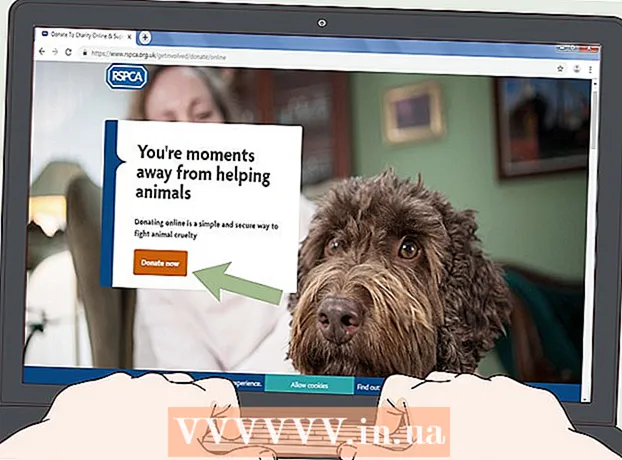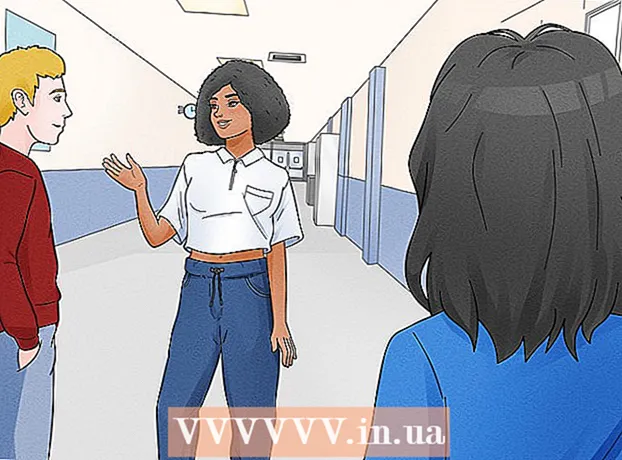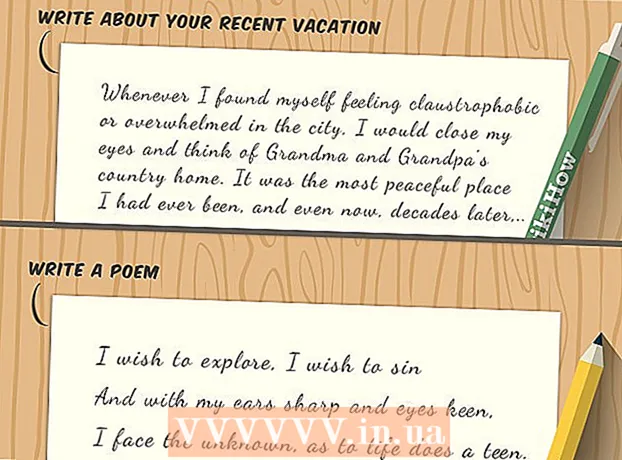Innhold
Instagram er et sosialt nettverksprogram som spesialiserer seg på deling av bilder, ble utgitt i 2010 og har for øyeblikket 25 språk. Denne appen holder deg oppdatert med hendelser i vennenes liv. Her er en artikkel som viser hvordan du laster ned og installerer Instagram. I tillegg blir du også bedt om å utføre noen grunnleggende operasjoner på Instagram-grensesnittet sammen med hvordan du tar og legger ut bilder.
Fremgangsmåte
Metode 1 av 3: Instagram-innstillinger
Last ned Instagram-appen. Du kan gjøre dette ved å søke etter "Instagram" i enhetens appbutikk (for eksempel App Store på iOS eller Google Play Store på Android) og velge de riktige søkeresultatene for å laste ned appen.

Åpne Instagram-appen. Trykk på Instagram-ikonet (som ser ut som et flerfarget kamera) på en av enhetens startskjermbilder.
Opprett en konto ved å berøre Melde deg på (Registrer) nederst på skjermen. Her må du oppgi e-postadressen, brukernavnet du vil opprette, passord og telefonnummer (dette er valgfritt, men anbefales). Du kan også legge ut avataren din før du fortsetter.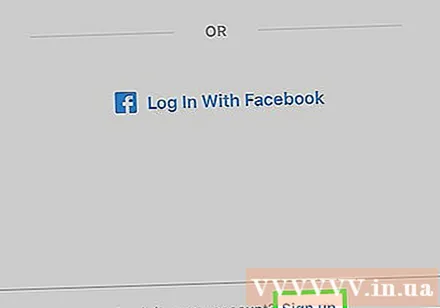
- Dessuten kan du legge til litt personlig informasjon i delen "Om", inkludert for- og etternavn eller personlig nettsted.
- Hvis du allerede har en Instagram-konto, kan du trykke på Logg på nederst på Instagram-påloggingssiden og oppgi kontoinformasjonen din.

Velg venner du vil følge. Etter at du har fullført kontoopprettingen, har du muligheten til å finne venner fra kontaktene, Facebook-kontoen, Twitter-kontoen eller ved å søke manuelt. Merk at du må oppgi Facebook- eller Twitter-kontoinformasjon for Instagram (inkludert e-postadresser og passord) for å kunne velge venner fra disse plattformene.- Du kan velge å følge Instagram-foreslåtte brukere ved å trykke på "Følg" -knappen ved siden av navnet deres.
- Å følge andre mennesker lar deg se innleggene deres på "Hjemmesiden".
- Du kan fortsatt få kontakt med venner når som helst, selv etter at du har opprettet en konto.

Velge Ferdig (Ferdig) når du er klar til å fortsette. Dette tar deg til hjemmesiden til Instagram-kontoen din; Her vil du se innleggene til personene du har valgt å følge. annonse
Metode 2 av 3: Bruk tagger på Instagram
Se Hjem-fanen. Dette er standardkoden som vises når du starter, også kjent som nyhetssider, som viser alle de nye innleggene til personene du følger. Her kan du gjøre følgende:
- Trykk på + -ikonet øverst til venstre på skjermen for å opprette og dele historier med dine følgere. Du må gi Instagram tillatelse til å få tilgang til mikrofonen og kameraet ditt for denne operasjonen.
- Trykk på trekantsymbolet øverst til høyre på skjermen for å se innboksen. Hele meldingen vises her.
Vis "Søk" -siden ved å trykke på forstørrelsesglassikonet. Dette er ikonet til høyre for Hjem-fanen som vises under skjermen. Her kan du søke etter kontoer og nøkkelord ved å skrive inn informasjonen i søkefeltet øverst på skjermen.
- Instagram-kjendishistorier vises også på denne siden, rett under søkefeltet.
Se aktiviteten din ved å trykke på hjerteikonet. Dette er det andre ikonet til høyre for forstørrelsesglassikonet. De fullstendige appvarslingene vises her (for eksempel bilder som liker og kommentarer, oppfølgingsforespørsler osv.).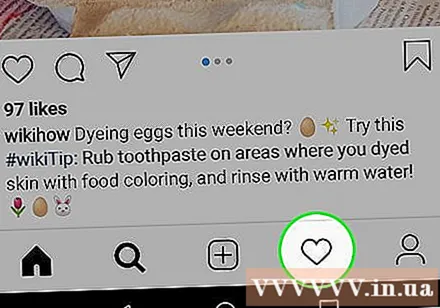
Vis profilsiden din ved å trykke på kontoikonet. Dette er et humanoidikon i nederste høyre hjørne av skjermen. Her kan du gjøre følgende:
- Trykk på + -ikonet øverst til venstre på skjermen for å legge til venner fra Facebook og kontaktene dine.
- Trykk på ikonet for de tre horisontale stolpene (☰) øverst til høyre og velg tannhjulikonet eller ⋮ nederst på skjermen for å se Instagrams valg. Du kan tilpasse kontoinnstillingene og legge til venner eller sosiale mediekontoer her.
- Trykk på Rediger profil til høyre for profilbildet ditt for å endre visningsnavn eller brukernavn, legge til en profil og / eller et nettsted, endre personlig informasjon (for eksempel telefonnummer) og e-postadresse).
Gå tilbake til Hjem-fanen ved å trykke på det husformede ikonet. Dette ikonet vises nederst til venstre på skjermen. Hvis personen du følger har lagt ut et nytt innlegg etter sist du besøkte denne siden, vises innholdet automatisk her.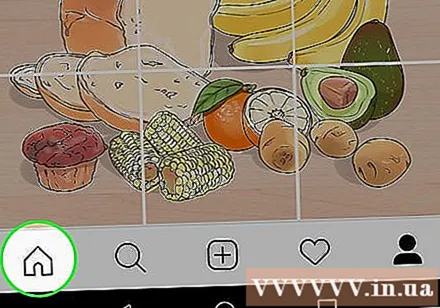
Ramin Ahmari
Administrerende direktør og medstifter, FINESSESveip til høyre for å opprette og dele historier med dine følgere. "Hvis du vil øke tilhengerne, bruk Instagram-historier for å dele dine erfaringer. Instagram har mange flotte nye funksjoner," sa Ramin Ahmari, medstifter og administrerende direktør i FINESSE. lar deg stille spørsmål om historier og se svar fra dine følgere. Benytt deg av denne funksjonen til å kommunisere med dine følgere og øke engasjementet. "
annonse
Metode 3 av 3: Legg til bilder på Instagram
Klikk på knappen + å legge ut bilder. Dette er knappen som vises midt på den nedre delen av siden. Her kan du legge til et eksisterende bilde fra kamerarullen eller ta et nytt bilde.
Se kameraalternativer. Du vil se tre alternativer for å legge ut innhold vises nederst på denne siden:
- Thư viện (Galleri) - Dette alternativet lar deg legge ut bilder som er tilgjengelige i galleriet.
- Foto (Foto) - Du kan ta bilder ved hjelp av Instagrams innebygde kamera. Du må gi Instagram tilgang til kameraet før du tar et bilde.
- Video - Du kan ta opp videoer med Instagram-kameraet. Først må du gi Instagram tilgang til enhetens mikrofon.
Velg eller ta et bilde. Hvis du vil ta bilder eller spille inn videoer, trykker du på sirkelknappen nederst på skjermen.
- Hvis du vil bruke et eksisterende bilde, må du trykke på Neste-knappen øverst til høyre på skjermen for å fortsette.
Velg et filter for bildet. Du vil gjøre dette med alternativene nederst på skjermen. Foreløpig har i gjennomsnitt hver Instagram-konto 11 filtre tilgjengelig. Hensikten med dette er å bringe bildet til liv. Du kan også laste ned flere Instagram-filtre. Filtre bidrar til en endring i fargen og sammensetningen av et bilde - for eksempel ved å bruke "Moon" -filteret, blir bildet ditt som et falmet svart-hvitt-bilde.
- Du kan også trykke på Rediger nederst til høyre på skjermen for å justere andre bildeelementer som lysstyrke, kontrast og struktur.
Ta på neste (Fortsette). Dette er alternativet øverst til høyre på skjermen.
Legg til billedtekst til bilder. Du skriver inn teksten din i boksen "Skriv en billedtekst" øverst på skjermen.
- Du kan også merke bildet rett her, hvis du vil.
Se flere alternativer for bilder. Før du deler bildet ditt, kan du gjøre følgende:
- Trykk på Tag People for å merke følgeren på bildet.
- Trykk på Legg til plassering for å legge til gjeldende plassering i bildets beskrivelse. Du må la Instagram få tilgang til enhetens plassering for dette.
- Legg ut bilder på Facebook, Twitter, Tumblr eller Flickr ved å skyve glidebryteren ved siden av hver konto til "På" -posisjonen. Du må koble Instagram-kontoen din til de ovennevnte sosiale mediekontoer for å kunne dele innhold.
Ta på Dele (Del) øverst til høyre på skjermen. Så du har vellykket lagt ut ditt første Instagram-bilde! annonse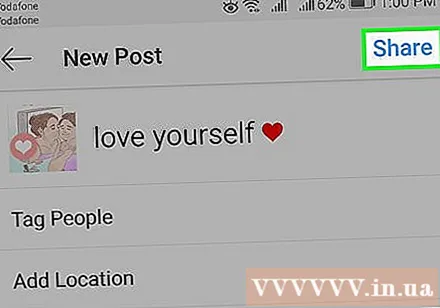
Råd
- Hvis du vil ha flere følgere, kan du ta mange unike bilder og be andre brukere om å anbefale Instagram. Du kan til og med designe innlegget ditt slik at kontoen din skiller seg ut.
- Du kan se Instagram på datamaskinen din, men du kan ikke oppdatere kontoen din eller legge ut bilder. Du kan bare gjøre disse på appen.
Advarsel
- Unngå å dele bilder som inneholder personlig informasjon, spesielt hvis du ikke har konfigurert privat for kontoen din. Informasjon for å unngå deling er hjemmeadressen din eller kontaktinformasjonen (for eksempel et nytt førerkortfoto). Hvis du vil legge ut bilder av identifikasjon, dekker du adresse, identifikasjonsnummer, forsikringskortnummer og annen personlig informasjon. Du kan avsløre ditt virkelige navn, med mindre du bruker et kallenavn når du registrerer deg for en Instagram-konto; I dette tilfellet må du dekke det virkelige navnet ditt hvis du ikke vil avsløre identiteten din.
- Når du vil legge til et sted i bildet ditt, vil Instagram-appen be deg om å velge Tillat eller Don, Tillat for å få tilgang til enhetens plassering.